Родителски контрол в браузъра Google Chrome
В Google Chrome има функция за родителски контрол, който се извършва чрез управлението на контролиран профил. Чрез използването на тези родителски контрол в браузъра, можете да коригирате поведението на детето си в Интернет.
Можете да откаже достъп до всички обекти, с изключение на обектите, включени в така наречения "бял списък", или да блокира достъпа до определени сайтове, само като се прави списък на нежелани ресурси, за да посетите интернет. Така че ще приложи за родителски контрол в интернет. Препоръчваме Ви да прочетете статията, която препоръчваме използването на свободен софтуер за филтриране на интернет от децата.
Въпреки, че функцията за родителски контрол включва използването му за контрол на техните родители на децата им, използване може да бъде контролиран потребител, така и за други цели, например, като се забрани на служителите си достъп до определени сайтове на работното място.
За изпълнение на родителски контрол ще трябва да създадете нов профил в браузъра Google Chrome. и след това да създадете профил, ще направи необходимото контролирано.
Създаване на контролиран потребител
прозореца "Настройки" ще се отвори след това. В този прозорец, под "Потребители" ще трябва да добавите нов потребител чрез натискане на бутона "Добавяне на нов потребител".
По подразбиране е активирана изберете "Създаване на пряк път за този профил на работния плот." След като създадете нов профил с този етикет ще се проведе контролиран потребител браузъра Google Chrome.
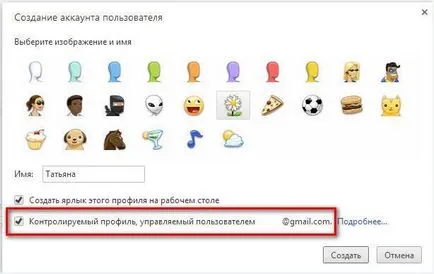
На следващо място, се отвори прозорец, в който можете да са информирани, че нова създаването на контролирания потребител. В електронната си пощенска кутия ще бъде уведомен за създаването на профил, както и начина на използването му. Щракнете в прозореца на бутона "Finish".
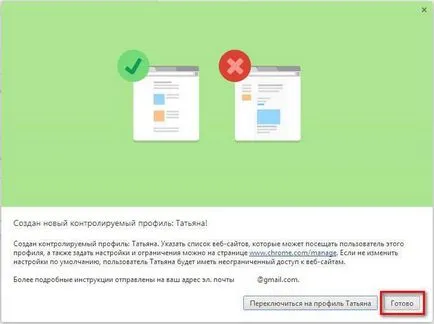
Сега можете да стартирате браузъра с контролирания потребител с пряк път на работния плот. В горния ляв ъгъл на съобщението ще бъде публикувано, че този профил е контролирано.
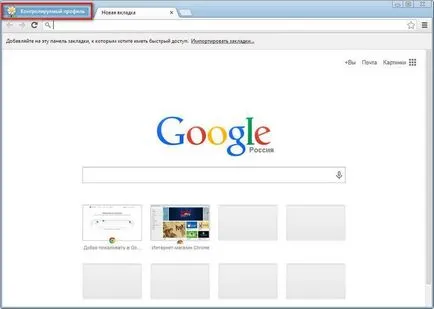
За контролиран профил, който е под контрола на родител Chrome е разрешен по подразбиране "Безопасно търсене". Когато въвеждате определени заявки в Google Chrome, за да не се показват резултати от SERPs.
Например въвеждането на популярния поискване "порно", браузърът не показва в резултатите на търсачката. На тази страница е написана думата "порно" се игнорира, тъй като е била включена "Безопасно търсене на Google».
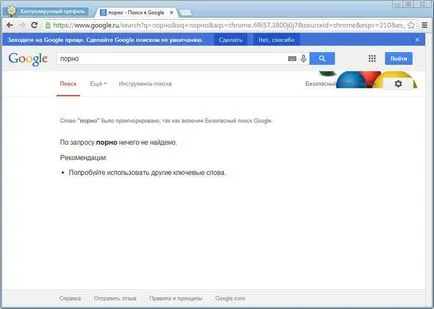
Родителски Settings Control
В "Заявка" можете да одобри или да откаже правото на достъп до определени сайтове. Потребител с контролирания потребител може да поиска достъп до определен сайт. Можете да разрешите достъп до блокирани сайтове, което потвърждава искането си, или, напротив отхвърли искане на потребителя.
За допълнителни настройки за родителски контрол, ще трябва да кликнете върху бутона "Настройки".
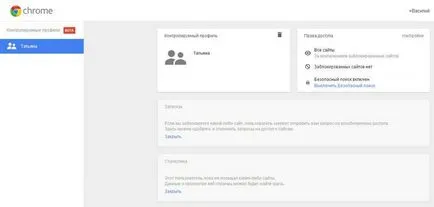
В прозорец "Настройка на достъп" в програмата "Allow", ще трябва да изберете реда на достъпа до сайтове. два начина да блокират сайтовете, на които можете да избирате.
- "Всички сайтове" - ще бъдат достъпни за всички обекти, с изключение на блокираните сайтове.
- "Само одобрени сайтове" - ще бъдат на разположение само до тези сайтове, които са включени в "белия списък".
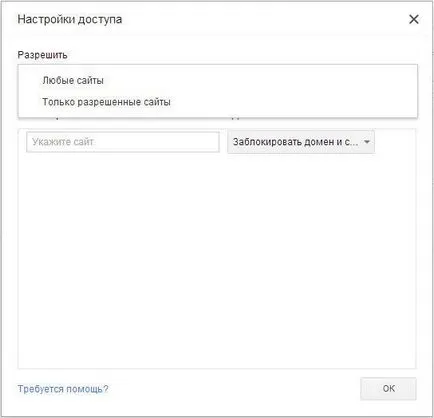
Ако изберете - "Всяко място", ще трябва да се добавят нежелани сайтове към списъка с блокирани сайтове. След добавянето на сайт към списъка на блокираните, "Стъпка", ще трябва да изберете една от следните опции:
- "Блокиране на домейна и поддомейни."
- "Разрешаване на някои поддомейни."
- "Блок само този домейн."
С избора на тези елементи, можете да зададете правила за достъп до даден домейн и неговите поддомейни, като изберете подходящата опция.
При упражняване на родителски контрол в браузъра, можете да промените списъка с блокирани или разрешени сайтове, премахване от списъка, или за добавяне в списъка на нови обекти.
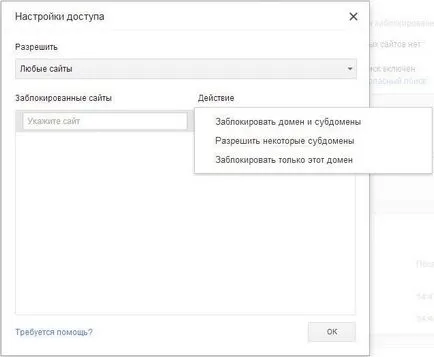
Вторият вариант - само "Оторизирани сайтове" е по-строг родителски контрол опция в браузъра Google Chrome. За едно дете или друга контролирана от потребителя, ще бъде на разположение разрешено само за посещение на обектите. Списъкът с тези сайтове, може да бъде удължен по искане за разрешение.
В този образ, можем да видим, че за достъп до уеб страницата, която искате да разрешите, в този случай мен, като лице, което извършва родителски контрол в браузъра. За разрешение да посети този сайт ще трябва да кликнете върху "Заявка".
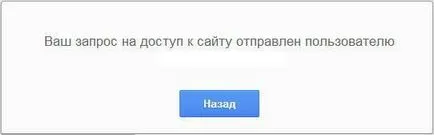
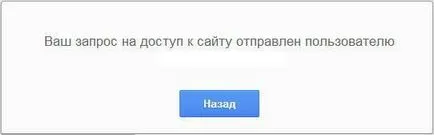
Използване на родителски контрол в Google Chrome
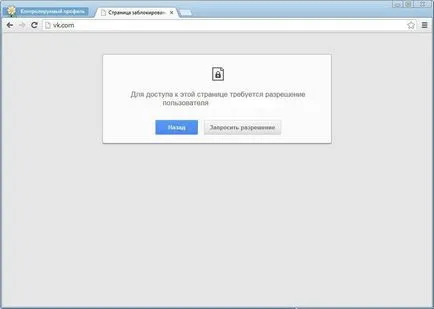
На страница контролиран потребител, вижте "Искане", ще бъдете подканени с името на сайта, в този случай, е мястото, VKontakte.
Можете да разрешите или да отхвърли това искане, при натискане на бутона "Allow", или "Отхвърляне".
Ако позволите на това искане, след което потребителят ще бъде в състояние да имат достъп до всички обекти на vk.com.
От секцията "Статистика", можете да настроите на правата на достъп до сайтове. В зависимост от избраните правата за достъп: "всички сайтове" или "само одобрени обекти", можете да разрешавате или блокирате определен сайт. За да направите това, първо трябва да изберете име на домейн и след това кликнете върху съответния бутон,.
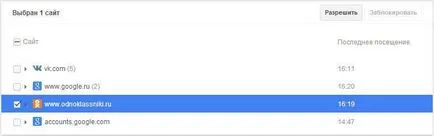
Родителски контрол в Google Chrome, като се използва такъв потребител, можете да ограничите достъпа до Интернет сайтове. Родителски контрол в Chrome ви позволява да контролирате поведението на детето си в пътуванията му из световната мрежа.